3DSMax.Стефани Рис аним персонажей - Страница 83
Наша старушка еще побегает
Bones Pro MAX позволяет в любое время масштабировать элементы коробчатого скелета и
производить с ними другие трансформации. Точное и правильное масштабирование скелета
позволяет получать потрясающие эффекты. В следующем упражнении мы научим оболочку
коровы дышать.
Вдыхаем жизнь в мертвую оболочку
www.books-shop.com
Основной метод моделирования дыхания персонажа состоит в имитации небольших дыхательных
движений, присущих состоянию покоя. Если же вы хотите сделать дыхание коровы более
тяжелым, можно использовать те же приемы для имитации одышки. В этом упражнении мы
ограничимся моделированием спокойного легкого дыхания.
1. Если оболочка коровы еще не загружена, откройте файл Newmoo.max.
2. Выделите оболочку коровы и заморозьте ее.
3. Щелкните мышью в окне проекции Left (Вид слева) и растяните кость вдоль средней
линии тела коровы в области ребер, там, где должно наблюдаться дыхание. Щелкните
мышью, чтобы создать кость, а затем щелкните правой кнопкой, чтобы завершить этот
процесс.
4. Растяните еще одну кость вдоль передней части груди от ее нижнего выступа до нижней
кромки шеи. Щелкните мышью, чтобы создать кость, а затем щелкните правой кнопкой,
чтобы завершить процесс (см. рис. 12.8).
5. Сохраните сцену в файле Newmoo1.max.
Эти кости не должны быть связаны с другими костями скелета, потому что они не будут
участвовать в управлении движениями других частей тела. Однако нужно правильно подобрать
их размер, чтобы эти кости воздействовали на большое число вершин оболочки. Кроме того, для
реализации функции управления движени ем они должны быть присоединены к оболочке с
помощью объемной деформации Bones Pro MAX.
Превращаем «кости легких» в «блоки легких»
Теперь, когда «кости легких» размеще ны в теле Пеструхи, выделите их и создайте коробчатые
блоки скелета, вручную настроив их размеры. С помощью инструмента Skeleton сформируйте
блоки шириной в 6.0 единицы. Увеличение размера блока позволит управлять большим числом
вершин оболочки. Удалите «кости легких».
Выполняем анимацию дыхания
Теперь вдохнем немного воздуха в легкие Пеструхи.
1. Выделите расположенное в середине тела звено скелета и включите кнопку Animate
( Анимация).
2. Перейдите в кадр 3 и, выбрав на панели инструментов кнопку Select and Non-uniform Scale( Выделить и неравномерно масштабировать), увеличьте звено на 3% по оси Z.
3. Перейдите в кадр 6 и уменьшите звено на 3% по оси Z.
4. Повторите то же для кадров 12 и 15.
5. Сохраните сцену в файле Cowbrth1.max.
Теперь тело коровы слегка раздувается и сжимается в процессе дыхания. Можете загрузить файл
Tut12_2.max, чтобы проверить полученный результат.
Имитируем один-два тяжелых вздоха
Чтобы получить другой вариант дыхания, больше похожий на сопение, с помощью аналогичной
технологии заставьте двигаться грудное звено.
1. Загрузите заново файл Newmoo.max.
2. Выделите грудное звено скелета и включите кнопку Animate.
3. Перейдите в кадр 2. Воспользовавшись инструментом Select and Non-uniform Scale, увеличьте грудное звено на 3% по оси X.
4. Перейдите в кадр 4 и уменьшите грудную клетку на 3% по оси X.
5. Повторите указанные действия в кадрах 6, 8 и 12.
6. Щелкните кнопку Play Animation( Воспроизведение анимации) и посмотрите на
движения головы коровы в процессе дыхания. Для контроля сформированной сцены
загрузите файл Tut12_3.MAX.
Две только что созданные сцены дыхания могут использоваться как по отдельности, так и
совместно в зависимос ти от того, что еще должна делать корова в ходе анимации.
www.books-shop.com
Совет
При использовании этой технологии не изменяйте масштаб костей слишком сильно. В случае
чрезмерно больших движений результат может показаться неестественным — конечно, кроме тех
случаев, когда действитель но нужна имитация бурного дыхания.
Дыхание — это вторичное движение. Вторичные движения добавляют те незначительные
нюансы, которые делают картину более натуральной. Посмотри те на живую пасущуюся корову и
понаблюдайте за слабыми, едва заметны ми движениями ее тела: взмахом хвоста, подергиванием
кожи или, может быть, уха. Эти действия показывают, что объект живой. Давайте для большей
убедительности добавим Пеструхе легкое подергивание уха.
Заставляем корову подергивать ухом
Иногда эти коровы делают ну совершенно то, что хотят... в этом случае у них и подергиваются
уши.
1. Загрузите файл Newmoo1.max. На экране снова появится Матильда.
2. Включите кнопку со значком Bones Pro MAX и в свитке Bones Pro Space Warp
( Объемная деформация Bones Pro) командной панели Modify щелкните кнопку
Influence Editor( Редактор влияния). Откроется окно диалога Influence Editor.
3. Щелкните кнопки Draw Bones On/Off( Прорисовка костей Вкл/Выкл) и Draw Mesh On/Off( Прорисовка оболочки Вкл/Выкл). В окне редактирования одновременно
будут видны скелет и оболочка.
4. Выберите в меню Views (Проекции) Редактора влияния пункт Front (Вид спереди). Корова
на экране повернется к вам мордой.
5. Щелкните на панели инструментов Редактора влияния кнопку Visualize Bones' Influence( Показать влияние костей) и выберите кость, расположенную в морде коровы. На
экране появятся цвета, показывающие степень влияния этой кости на оболочку.
Уши раскрашены зеленым цветом, то есть никакая кость не имеет полного контроля над
вершинами этой области.
Добавляем новые кости для управления ушами
Чтобы контролировать движения ушей Пеструхи, нужно внутрь них поместить элементы скелета.
1. Подгрузите к сцене файл Earbones.max с помощью команды Merge (Присоединить). На
экране появится заранее изготовлен ный коробчатый скелет ушей. Если вы не двигали
Пеструху в нулевом кадре, он расположится надлежащим образом (см. рис. 12.9).
2. Выделите звенья Earboneinner R и Earboneinner L и свяжите их с элементом Sceleton03.
Теперь кости ушей соединены со скелетом Bones Pro MAX.
3. Щелкните кнопку Influence Editorи повторно щелкните кнопку Draw Mesh On/Off, чтобы скрыть оболочку. В окне редактирования останется только скелет коровы, однако
кости ушей окажутся невидимыми, несмотря на то, что они соединены со скелетом.
Почему так получилось? Мы еще не связали их с объемной деформацией.
4. Щелкните в разделе Bones (Кости) свитка Bones Pro Space Warp (Объемная деформация
Bones Pro) кнопку Assign( Назначить). Щелкните кнопку All( Все), а затем кнопку
Select( Выбрать). Теперь
www.books-shop.com
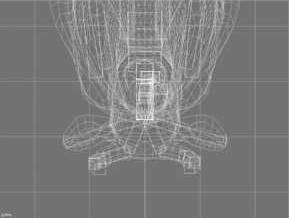

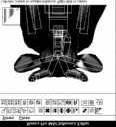
Рис. 12.9Скелетные элементы ушей находятся в нужном положении
в системе Bones Pro определены все кости коровы. Поскольку скрытые объекты уже
изображены в виде связанных узлов, нет необходимости еще раз определять их.
5. Еще раз щелкните кнопку Influence Editor. На этот раз кости ушей видны в окне
редактирования, как показано на рис. 12.10.
6. Прокрутите вниз свиток Bones Pro Space Warp до появления раздела Selected Bones
(Выделенные кости). Щелкните кнопку Select. Откроется окно диалога выбора костей